windows下 python3.4与pycharm环境安装
【一】安装py
windows的环境下的python安装:
第一步:下载和安装python-3.4.4amd.msi
可以去官方网站下载,也可以从网盘下载: 链接:https://pan.baidu.com/s/1dZ9ibgigKPdPUJgykLA_jg 密码:m8gc
双击此文件,一路安装下去,这里就不再列出来了。
第二步:配置环境变量
方便使用python命令和pip命令。这一步需要配置2个环境变量。
1、配置python.exe的路径:
将python的安装目录配置到环境变量的path当中。怎么配置环境变量?百度吧
比如python安装在D:\python34,那么就在环境变量path中加上此目录;
2、配置pip.exe的路径:
pip命令在python目录下的Script目录当中。所以为了后续可以使用pip安装第三方库,也需要配置环境变量。
以1中的例子为例,那么就在环境变量path中加上 D:\Python34\Scripts
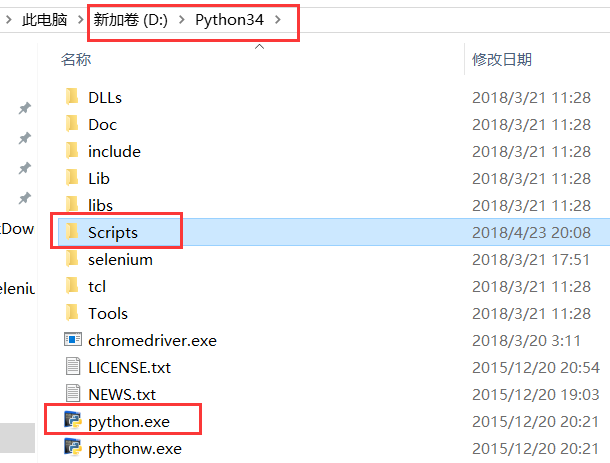
编辑环境变量
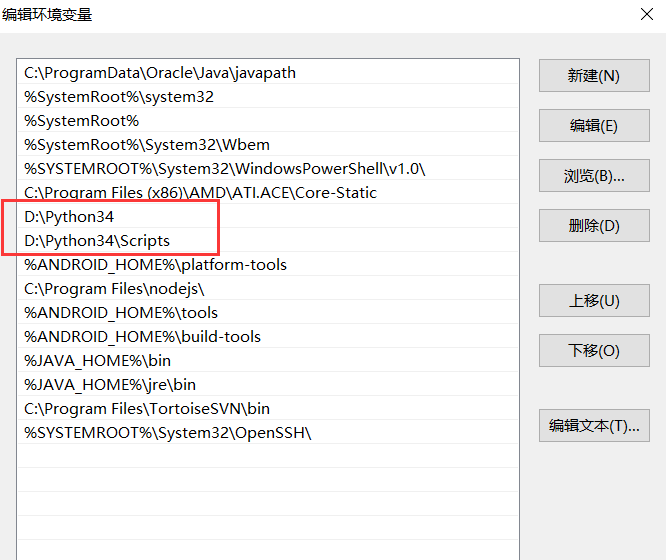
第三步:检验
打开你的cmd命令行面板,输入python,看到如下提示,那么恭喜你,安装成功了
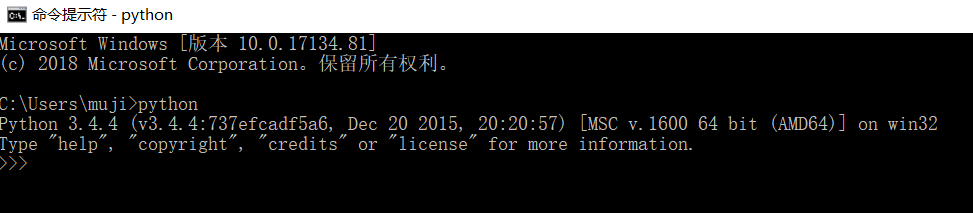
按Ctrl + C 退出后
再输入 pip 命令,若看到如下图所示内容,那么也恭喜你,pip命令的环境变量也配置成功了
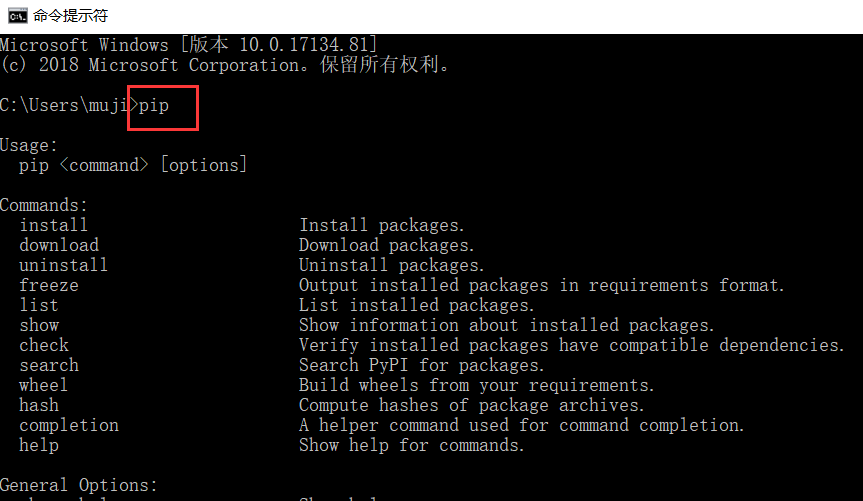
注意,可能遇到的问题:
在运行pip命令这里,有可能你会遇到如下这样的提示:Did not provide a command
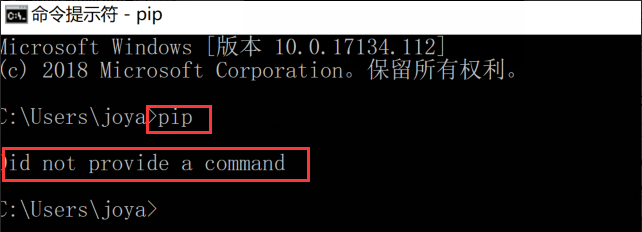
解决方法:
1、命令行输入命令:where pip

2、在系统的环境变量中,将python的环境变量(上图中第三个),配置到最前面即可。
【二】pycharm的安装
python环境装好之后,就要装写代码的工具了。这里用pycharm作为写代码的工具。下载的网盘地址与python的一样。
安装也是非常的简单,一路next就可以。
注意点:(1)工程日积月累,建议工具安装路径最好装在容量大的盘
(2)如果你的电脑是64位,next的途中记得勾选一下选框
(3)小白不建议使用专业版
点开你桌面的 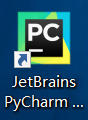 ,进入到pycharm当中。
,进入到pycharm当中。
使用专业版,可以参考此文中的破解方法,亲测可用:https://blog.csdn.net/u014044812/article/details/78727496



